Amazon Kindle Fire, вероятно, станет первым успешным планшетом, не проданным Apple, и для этого есть несколько веских причин: низкая цена в 199 долларов, удобный, портативный размер 7 дюймов и богатый каталог книг, фильмов и музыки предлагается через веб-сервисы Amazon. В то время как для пользователей Mac, если вы хотите воспроизводить видео на Kindle Fire, вам необходимо использовать Конвертер видео для Mac конвертировать любые видео в Kindle Fire MP4 и затем помещать их в свой Kindle Fire.
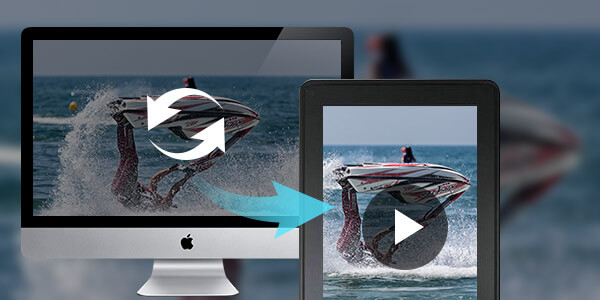
Aiseesoft Video Converter для Mac обладает отличной функцией конвертации, позволяющей воспроизводить любимые видео на Kindle Fire с превосходным качеством. Теперь следующее руководство предлагает решение о том, как воспроизводить видео на Kindle Fire для пользователей Mac с помощью Aiseesoft. Kindle Fire Видео Конвертер для Mac.
Шаг 1Бесплатно скачайте и установите Kindle Fire Video Converter для Mac
Вы можете скачать бесплатно Aiseesoft Mac Video Converter Ultimate и затем установите его на свой Mac. После установки вы можете начать следующие шаги.

Шаг 2 Добавление видеофайлов
Вы можете нажать кнопку «Добавить файл» для ввода исходного видео на локальный диск Mac. Этот Kindle Fire Video Converter для Mac поддерживает большинство популярных форматов видео.
Шаг 3 Предварительный просмотр источника видео
С помощью «встроенного плеера» в правой части основного интерфейса вы можете предварительно просмотреть эффект источника видео и поймать любимое изображение из воспроизводимого видео как изображение.

Шаг 4 Выберите формат вывода
Поскольку Kindle Fire поддерживает формат видео MP4, вы можете щелкнуть раскрывающийся список «Профиль», чтобы выбрать «Общее видео»> «Видео MPEG-4 (* .mp4)» в качестве выходного формата.
Шаг 5 Настройка параметров профиля
Вы можете настроить параметры профиля, такие как Кодер, Частота кадров, Разрешение, Соотношение сторон и Битрейт для вашего Kindle Fire, нажав кнопку «Настройки».
Шаг 6 Начните конвертировать видео в Kindle Fire на Mac
Теперь нажмите кнопку «Конвертировать», чтобы конвертировать видео в Kindle Fire на Mac. Всего через несколько минут весь процесс конвертации будет завершен, и тогда вы сможете наслаждаться любым видео на вашем любимом Kindle Fire по желанию.